电脑重装系统win10教程
- 分类:Win10 教程 回答于: 2020年03月02日 15:00:00

win10是微软发布的一款简单易用的操作系统,适用于计算机和平板电脑,很多朋友都将电脑升级为win10系统了。但不管是什么系统用久了都会出现些这样那样的问题,那么,电脑要怎么一键重装win10系统呢?我们往下看~
重装系统win10教程:
1,打开网页搜索引擎搜索“口袋PE官网”,到官网内下载口袋PE装机软件到桌面。
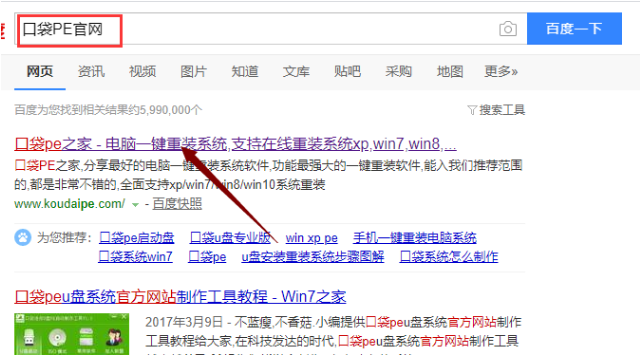
2,关闭收到软件,打开口袋PE装机软件,口袋PE会优先对电脑环境进行检测。
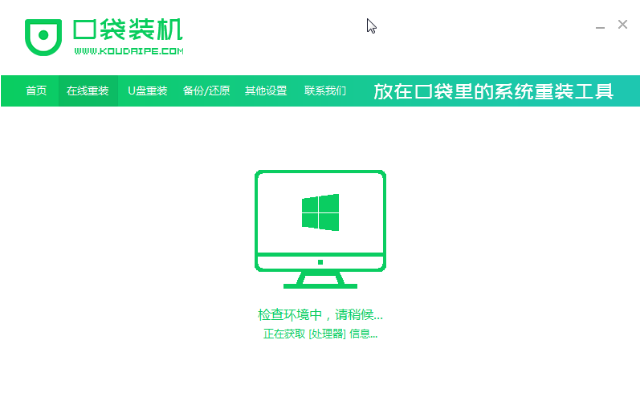
3,电脑检测完成后,进入系统选择界面选择需要安装系统镜像,点击下一步。
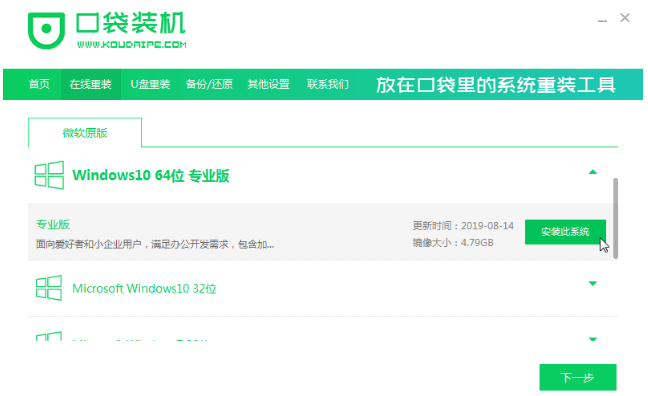
4,然后进入装机软件选择界面,在这里我们可以挑选一些适用的软件一起下载到新系统内。
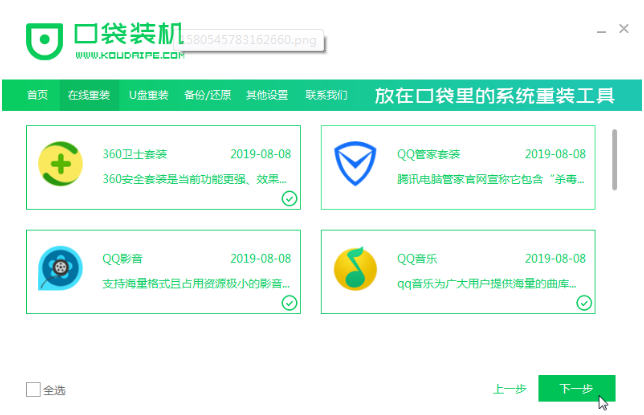
5,以上步骤完成后口袋PE开始下载系统镜像,等待下载完成后电脑会自动重启开始重装系统。
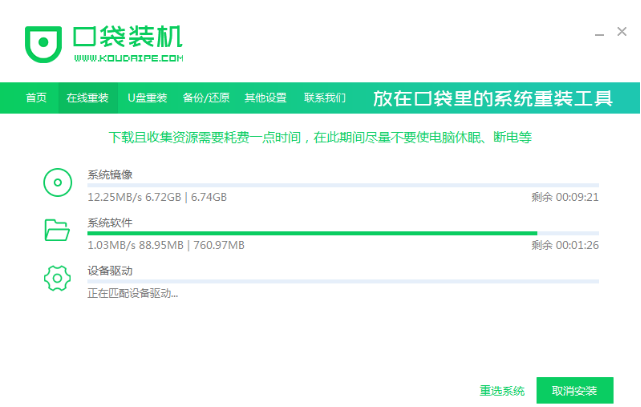
6,重装完成,电脑进入系统桌面。
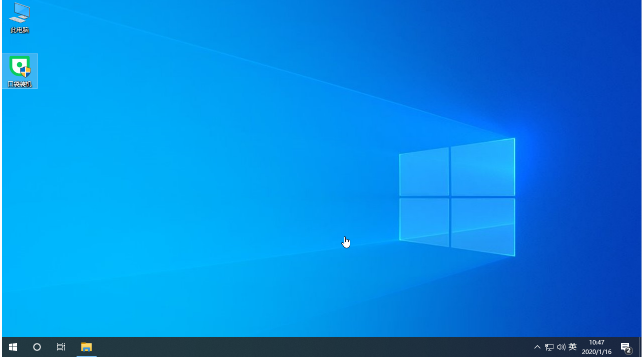
关于重装系统win10的方法介绍到此就结束了。
 有用
26
有用
26


 小白系统
小白系统


 1000
1000 1000
1000 1000
1000 1000
1000 1000
1000 1000
1000 1000
1000 1000
1000 1000
1000 1000
1000猜您喜欢
- win10强制进入安全模式的操作方法..2021/08/03
- 图文详解win10开始菜单没反应怎么办..2018/12/21
- win10开机后桌面假死但鼠标还能动如何..2021/07/23
- 小编教你windows10企业版激活..2017/08/17
- win10桌面图标不见了怎么办2023/01/11
- windows10专业版系统重装的方法教程..2021/11/19
相关推荐
- win10系统修复工具重装win10教程..2021/07/23
- 超简单的联想笔记本win10系统安装教程..2021/04/14
- 小编教你微软官网win102017/07/30
- windows10原版系统如何下载2021/11/15
- win10强刷win11系统的方法2022/03/28
- 电脑系统win7和win10哪个好2023/01/11

















